我们在使用电脑的时候,总是会遇到很多的电脑难题。当我们在遇到了如何查看电脑系统安装时间的时候,那么我们应该怎么办呢?今天就一起来跟随电脑技术网的小编看看怎么解决的吧。
如何查看电脑系统安装时间方法:
先打开记事本,记事本在“开始—程序—附件”这里面可以找到

将以下代码拷入文本文件中
@echo off
color 70
@ ECHO.
c:\windows\system32\systeminfo|find "初始安装日期"
@ ECHO.
c:\windows\system32\systeminfo|find "系统启动时间"
@ ECHO.
@ ECHO.
echo 按任意键退出...
pausenul
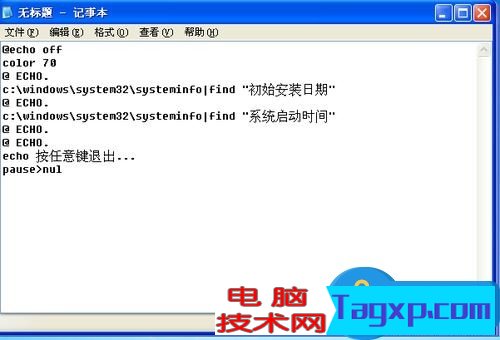
点击“文件——另存为”,这时就会弹出一个对话框,先选择存放路径,一般放在桌面,省得做完还得去找,再填上文件名:“查看系统安装及运行时间.cmd”记住,后缀名一定要是.cmd,至于名字可以随便取,你可以根据自己喜好取个名字。
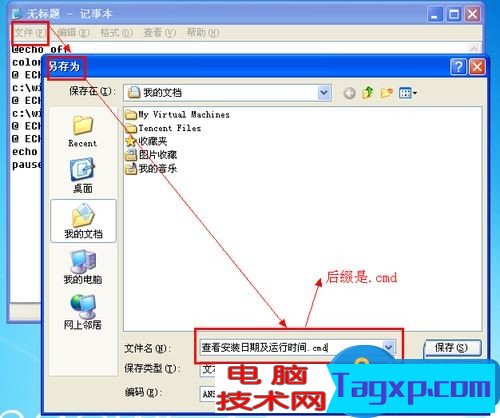
填完这些后,点击保存,桌面上就得到这么个运行文件:

双击这个小工具,你就能对自己的电脑系统安装情况了如指掌了,是不是很简单啊,这里再强调一下,这个运行文件的后缀名一定要是cmd。看看,小编的电脑安装日期是多少,今天运行多长时间,一看就明白了,注意:后缀名一定要是.cmd
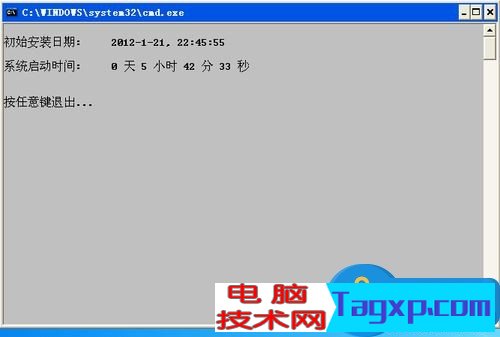
对于我们在遇到了如何查看电脑系统安装时间的时候,那么我们就可以利用到上面给你们介绍的解决方法进行处理,希望能够对你们有所帮助。
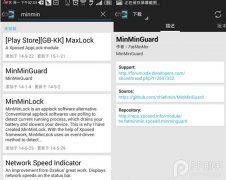 如何有效的去除安卓手机软件中的广告
如何有效的去除安卓手机软件中的广告
准备工作: 1.一部已ROOT的手机 2.安装Xposed框架。 安装方法: ......
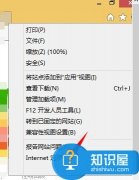 Win8系统Internet无法下载文件怎么办 Win8系
Win8系统Internet无法下载文件怎么办 Win8系
Win8系统Internet无法下载文件怎么办 Win8系统Internet无法下载文件解......
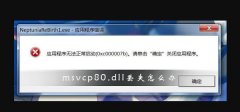 msvcp80.dll丢失怎么办
msvcp80.dll丢失怎么办
msvcp80.dll文件是系统运行中非常重要的一种资源!如果msvcp80.dl......
 如何判断内存条是否损坏内存损坏常见的
如何判断内存条是否损坏内存损坏常见的
内存条作为电脑的核心组件之一,扮演着至关重要的角色。它的......
 libreoffice在文档中插入图表的方法
libreoffice在文档中插入图表的方法
libreoffice是一款自由开源的办公软件,它的功能十分的丰富,支......
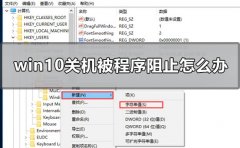
我们在使用win10操作系统的时候,有时候会遇见关机的过程中一直无法顺利进行,出现提示:关机被应用程序阻止的情况。对于这种问题小编觉得应该是系统的注册表出现了问题。我们可以尝试...

自2020年1月14日开始,微软宣布正式停止对win7系统的支持,那么以后将不会对win7系统进行安全修复和更新。而继续使用win7系统将会极大的增加病毒和恶意软件攻击的风险,那么对个人用户有什...

windowsmediaplayer对于一些追求简单的小伙伴来说,该播放器就是比较适合的,如果你的电脑中没有安装其他的播放器,那么你可以将下载的视频时间通过windowsmediaplayer进行播放即可,在播放视频的...

win10系统是一款被大众所普遍使用的高性能系统,使用win10系统可以进行各种办公以及娱乐,但是最近有小伙伴们反应自己在玩游戏的过程中遇到了莫名的闪退现象!今天小编就为大家带来了w...

打开网页时,安全级别设置的太高,总是会被阻止。不想IE总是提示可以设置隐私安全级别低点。...
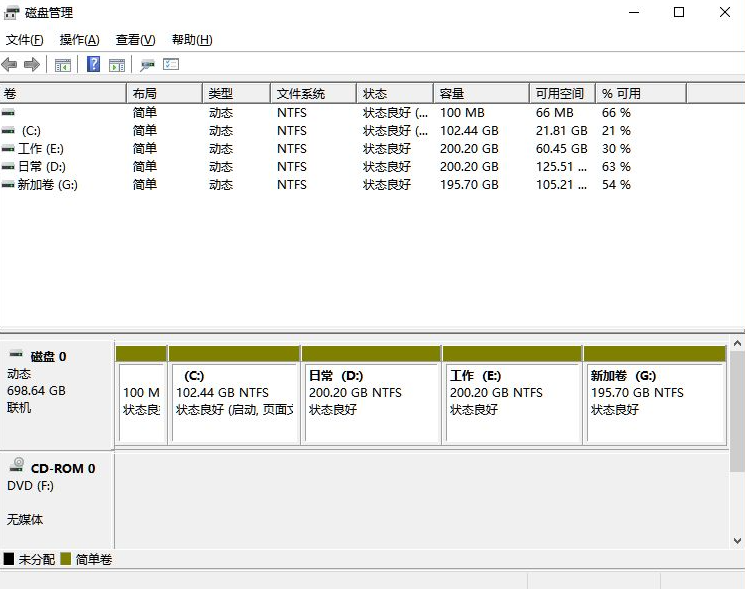
很多时候,我们可能会发现我们的电脑和其他的电脑的硬盘的分区会有一些不同,甚至是只有一个或两个硬盘的分区,或者是有过多的硬盘分区,今天主要跟大家讲述电脑怎么分盘win11系统吧....
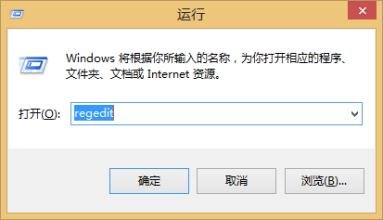
最近有Windows10系统用户来反映,在使用电脑打开WPS时,出现Null加载失败的提示,导致WPS打开失败,这让用户非常烦恼...
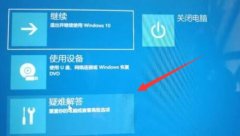
有时候我们会突然遇到系统蓝屏、卡顿等情况需要重启电脑,结果win11重启后无法进入系统了,这可能是强制重启导致文件丢失或损坏,可以尝试启动修复来解决。...
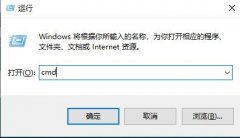
不少小伙伴在电脑上玩正当防卫4的时候都被提示过0xc000007b的错误代码而导致无法进行游戏,那么该怎么办呢?下面就来看看详细的解决方法吧。...

win10 2004是微软官方发布的一款最新版系统,这款系统目前只有预览版,用户们可以从“菜单”→“设置”→“更新与安全”→“Windows用户预览体验计划”→“开始”中,进行系统的下载和更新...
Windows 7 的用户,在安装完成后右键计算机管理打开磁盘管理器,可以看到在系统分区(一般为C分区)之前有一个大小为100MB或者200MB的 隐藏分区 。 特别提示:这个隐藏分区的大小在Wind...
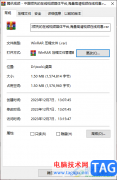
winrar是比较火热的一款压缩软件的工具,不仅可以对软件程序进行压缩和解压,也可以将电脑中的大文件夹和视频等内容进行压缩操作,其中有的小伙伴反映通过winrar进行压缩之后,发现压缩的...
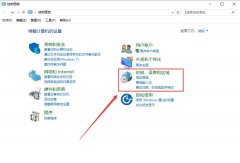
在使用电脑的时候,不知道广大的用户们有没有遇到过这个问题,那就是自己电脑上的时间日期,总是不准,那么这个问题需要怎么解决么,快来看看详细的解决教程吧~...
我们知道,Windows中有自带的启动文件夹,它是最常见的启动项目,但很多人却很少注意仔细检查它。如果把程序装入到这个文件夹中,系统启动就会自动地加载相应程序,而且因为它是...
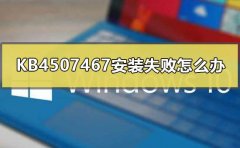
我们在安装win10的KB4507467补丁的时候,可能有些朋友会碰到安装失败的情况。小编觉得这种情况可以采取卸载删除当前系统安装的第三方安全软件,或者是在命令提示符窗口中使用命令行来进行...